Microsoft SQL Server 2008 R2是一款软件,提供完整的企业级技术与工具,帮助您以最低的总拥有成本获得最有价值的信息。您可以充分享受高性能,高可用性,高安全性,使用更多的高效管理与开发工具,利用自服务的商业智能实现更为广泛深入的商业洞察。
下载地址
https://pan.baidu.com/s/1XOZm7EAspsXWg7PiNHRMhA?pwd=asuu
百度网盘进行了压缩,下载后需解压一次将ISO文件解压出来
安装需求
- NTFS格式的磁盘
- 不能在压缩卷或者只读卷上安装
- SQL Server 2008 R2还要求你安装微软的.NET Framework 3.5 SP1(如果没安装会自动安装)
运行setup安装程序
1.解压ISO镜像文件
这里我用的是bandizip解压软件,其他解压软件同理
![图片[1]-Microsoft SQL Server 2008 R2安装教程-艾雨博客](https://blog.asuu.cn/wp-content/uploads/f3ccdd27d220241030233927.jpg)
2.以管理员身份运行setup安装程序
右键setup安装程序以管理员运行
![图片[2]-Microsoft SQL Server 2008 R2安装教程-艾雨博客](https://blog.asuu.cn/wp-content/uploads/156005c5ba20241030233945.jpg)
配置检查
点击”系统配置检查器”
![图片[3]-Microsoft SQL Server 2008 R2安装教程-艾雨博客](https://blog.asuu.cn/wp-content/uploads/799bad5a3b20241030234001.jpg)
查看是否有失败的,有失败会导致无法安装
![图片[4]-Microsoft SQL Server 2008 R2安装教程-艾雨博客](https://blog.asuu.cn/wp-content/uploads/d0096ec6c820241030234020.jpg)
安装
点击SQL server 安装中心左侧菜单栏的”安装”,选择”全新安装或向现有安装添加功能”
![图片[5]-Microsoft SQL Server 2008 R2安装教程-艾雨博客](https://blog.asuu.cn/wp-content/uploads/032b2cc93620241030234035.jpg)
都通过,下一步,如果有失败就点击显示详细信息查看原因
![图片[6]-Microsoft SQL Server 2008 R2安装教程-艾雨博客](https://blog.asuu.cn/wp-content/uploads/18e299989120241030234049.jpg)
产品秘钥会自动填写,如果没有自动填写请手动填写 GYF3T-H2V88-GRPPH-HWRJP-QRTYB 然后点击下一步
![图片[7]-Microsoft SQL Server 2008 R2安装教程-艾雨博客](https://blog.asuu.cn/wp-content/uploads/fe5df232ca20241030234105.jpg)
勾选”我接受许可条款”点击下一步
![图片[8]-Microsoft SQL Server 2008 R2安装教程-艾雨博客](https://blog.asuu.cn/wp-content/uploads/8cda81fc7a20241030234125.jpg)
点击安装
![图片[9]-Microsoft SQL Server 2008 R2安装教程-艾雨博客](https://blog.asuu.cn/wp-content/uploads/30e62fddc120241030235838.jpg)
查看有没有没通过的地方,没有直接下一步
![图片[10]-Microsoft SQL Server 2008 R2安装教程-艾雨博客](https://blog.asuu.cn/wp-content/uploads/62bf1edb3620241030235958.jpg)
选择”SQL Server功能安装”,下一步
![图片[11]-Microsoft SQL Server 2008 R2安装教程-艾雨博客](https://blog.asuu.cn/wp-content/uploads/8df7b73a7820241031000021.jpg)
功能全选,下一步
![图片[12]-Microsoft SQL Server 2008 R2安装教程-艾雨博客](https://blog.asuu.cn/wp-content/uploads/9414a8f5b820241031000039.jpg)
没有失败就下一步,有失败就点击显示详细信息查看是什么原因
![图片[13]-Microsoft SQL Server 2008 R2安装教程-艾雨博客](https://blog.asuu.cn/wp-content/uploads/edab7ba7e220241031000055.jpg)
保持默认,下一步
![图片[14]-Microsoft SQL Server 2008 R2安装教程-艾雨博客](https://blog.asuu.cn/wp-content/uploads/db3a17f7bc20241031000116.jpg)
下一步
![图片[15]-Microsoft SQL Server 2008 R2安装教程-艾雨博客](https://blog.asuu.cn/wp-content/uploads/85b6f89b4120241031000134.jpg)
对所有SQL Server 服务使用相同的账户,然后点击小箭头,选择NT AUTHORITY\SYSTEM
启动类型是手动的都改成自动
![图片[16]-Microsoft SQL Server 2008 R2安装教程-艾雨博客](https://blog.asuu.cn/wp-content/uploads/a269962fe120241031000415.jpg)
选择混合模式,设置SQL Server系统管理员(sa)账户的密码
指定SQL Server管理员当中添加当前用户
![图片[17]-Microsoft SQL Server 2008 R2安装教程-艾雨博客](https://blog.asuu.cn/wp-content/uploads/e89666feb720241031000438.jpg)
Analysis Services配置中也添加当前用户
![图片[18]-Microsoft SQL Server 2008 R2安装教程-艾雨博客](https://blog.asuu.cn/wp-content/uploads/ca538c343120241031000457.jpg)
默认即可,下一步
![图片[19]-Microsoft SQL Server 2008 R2安装教程-艾雨博客](https://blog.asuu.cn/wp-content/uploads/030d7e8e9620241031000522.jpg)
下一步
![图片[20]-Microsoft SQL Server 2008 R2安装教程-艾雨博客](https://blog.asuu.cn/wp-content/uploads/134ce6305720241031000547.jpg)
没有失败,下一步,如果有失败展开查看
![图片[21]-Microsoft SQL Server 2008 R2安装教程-艾雨博客](https://blog.asuu.cn/wp-content/uploads/648b9906a620241031000604.jpg)
安装
![图片[22]-Microsoft SQL Server 2008 R2安装教程-艾雨博客](https://blog.asuu.cn/wp-content/uploads/adaf0ad2e020241031000620.jpg)
等待安装
![图片[23]-Microsoft SQL Server 2008 R2安装教程-艾雨博客](https://blog.asuu.cn/wp-content/uploads/cf5793938b20241031000641.jpg)
安装完成
![图片[24]-Microsoft SQL Server 2008 R2安装教程-艾雨博客](https://blog.asuu.cn/wp-content/uploads/eb935669c420241031000701.jpg)
登录SQL Server
此处以Windows 7演示,其他Windows系统同理
在开始菜单中找到SQL Server Management Studio并打开
![图片[25]-Microsoft SQL Server 2008 R2安装教程-艾雨博客](https://blog.asuu.cn/wp-content/uploads/e0e284522220241031000721.jpg)
Windows身份验证
此身份验证模式只需在服务器名称处输入英文模式下的点 .
![图片[26]-Microsoft SQL Server 2008 R2安装教程-艾雨博客](https://blog.asuu.cn/wp-content/uploads/129e45869820241031000748.jpg)
SQL Server 身份验证
此身份验证模式需在服务器名称处输入英文模式下的点 .
登录名输入sa
密码为你安装时设置的密码
![图片[27]-Microsoft SQL Server 2008 R2安装教程-艾雨博客](https://blog.asuu.cn/wp-content/uploads/e25418821220241031000807.jpg)
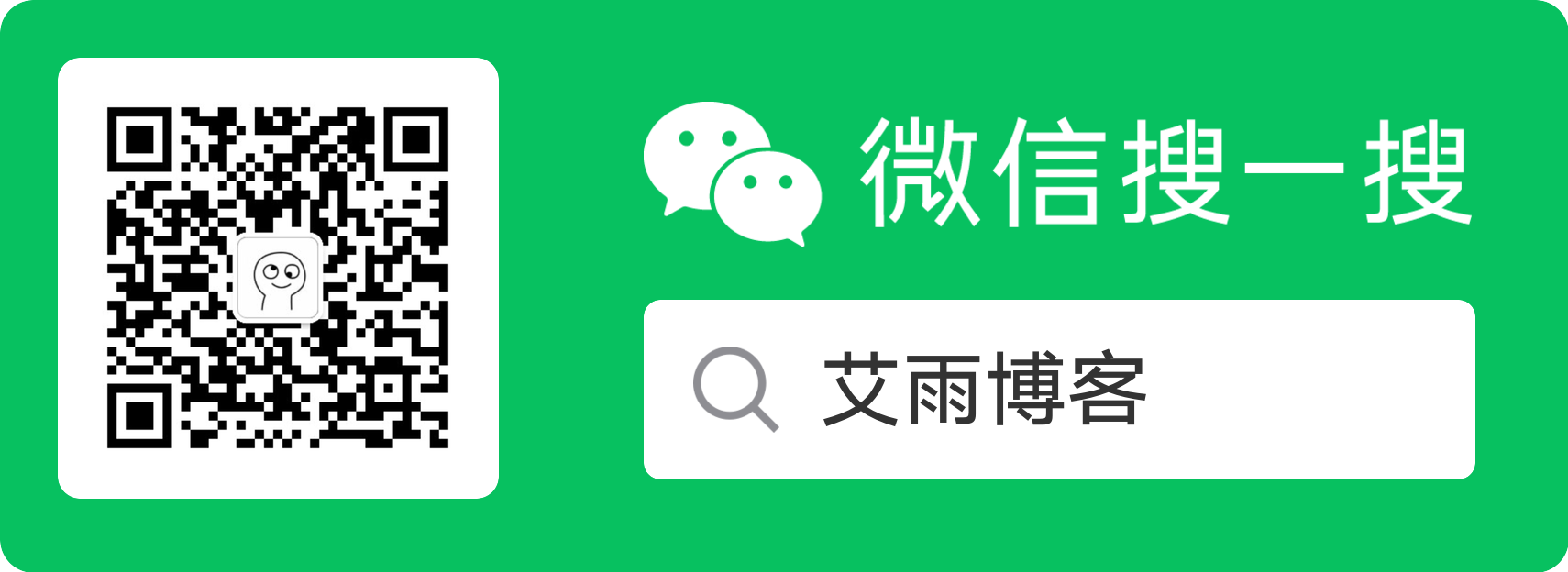
如果错误请联系884684993#qq.com (#替换为@)




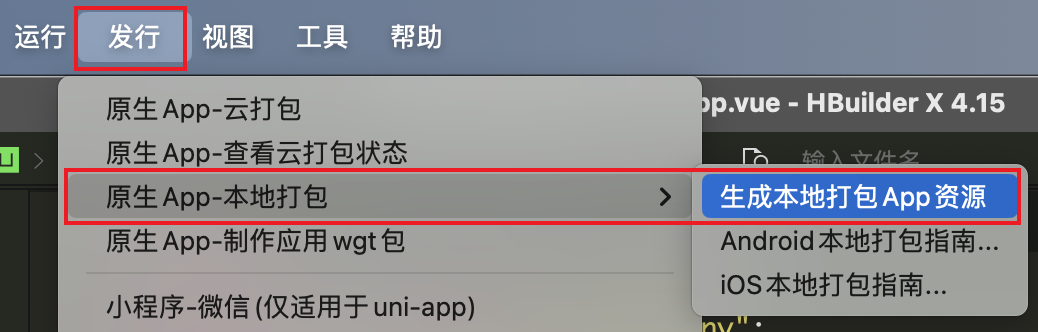


暂无评论内容